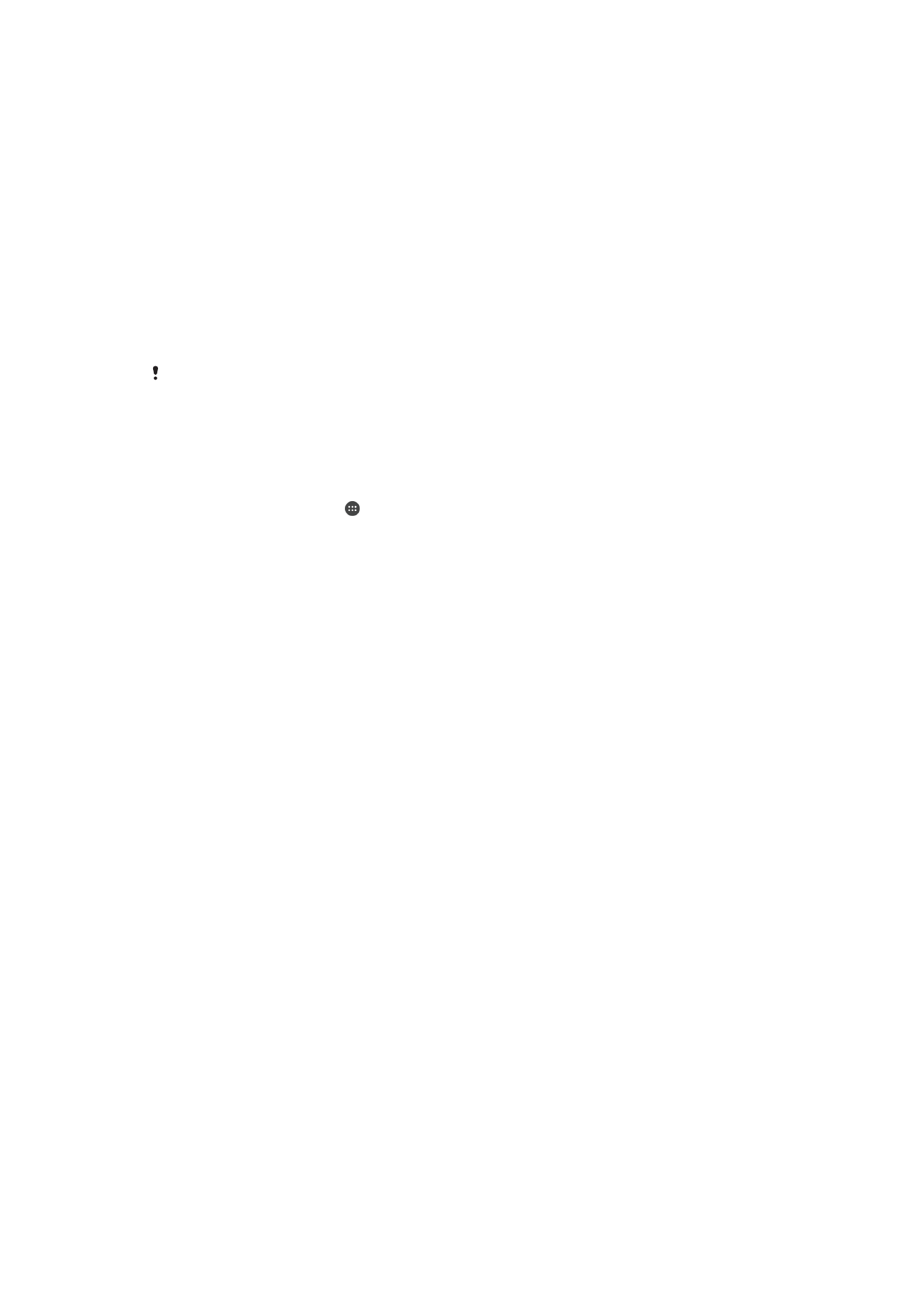
Mbukak kunci piranti kanthi otomatis
Fitur Smart Lock nggampangake mbukak kunci layar kanthi ngidinake sampeyan nyetel
nyang otomatis mbukak kunci ing kahanan katemtu. Sampeyan bisa tansah ora ngunci
piranti, contone, nalika piranti kasambung nyang piranti Bluetooth® utawa nalika
sampeyan gawa.
Kanggo nyiyapake piranti supaya ora ngunci otomatis, sampeyan kudu nindakake
jangkah-jangkah ing ngisor dhisik kanthi urut:
•
Pesthekake sampeyan nduweni sambungan Internet aktif, luwih dipilih sambungan Wi-Fi
kanggo matesi beaya kiriman data.
•
Pesthekake yen kabeh aplikasi dianyari nggunakake aplikasi Play Store™ kanggo njamin
menawa aplikasi layanan Google Play™ wis dianyari. Nduweni aplikasi layanan Google
Play™ sing wis dianyari njamin yen bisa nggunakake fitur Smart Lock paling anyar.
•
Aktifake Smart Lock.
•
Temtokake kapan sampeyan pengin piranti otomatis kabukak kuncine.
•
Fitur Smart Lock dikembangake dening Google™ lan fungsionalitas persis uga bisa
diowahi sak wayah-wayah amarga panganyaran saka Google™.
•
Fitur Smart Lock bisa uga ora kasedhiya ing saben pasar, nagari, utawa wilayah.
Ngaktifake Pangunci Pinter
1
Pasthekake sampeyan wis nemtokake pola, PIN, utawa sandhi kanggo kunci
layar.
2
Saka Layar Ngarep, tutul .
3
Golek banjur tutul
Setelan > Keamanan > Agen terpercaya.
4
Seret panggeser ing jejere
Smart Lock (Google) menyang tengen.
5
Tutul panah bali nyang sisihe
Agen terpercaya.
6
Golek banjur tutul
Smart Lock.
7
Lebokake pola, PIN, utawa sandhi. Sampeyan kudu nglebokake kunci layar iki
kapan wae sampeyan arep ngowahi setelan Pengunci Pinter.
8
Pilih jinis Pangunci Pinter.
Nyetel wektu supaya piranti tansah otomatis ora kakunci
Sampeyan bisa nyetel Smart Lock supaya piranti tansah ora kakunci nggunakake setelan
ing ngisor:
•
Piranti dipercaya — Tansah bukak kunci piranti nalika piranti Bluetooth® kapercaya
utawa NFC kasambung.
•
Panggonan dipercaya — Tansah bukak kunci piranti nalika sampeyan ana ing
panggonan kapercaya.
•
Deteksi awak — Tansah bukak kunci piranti nalika sampeyan nggawa piranti.
•
Pasuryan dipercaya —Bukak kunci telpon kanthi ndeleng telpon.
•
Swara dipercaya — Setel pangenal swara kanggo nlusuri kabeh layar.
Sampeyan kudu mbukak kunci piranti kanthi manual nalika setelan kuwi ora dianggo
sasuwene 4 jam lan sawise diwiwiti maneh.
Nyambungake nyang piranti Bluetooth® kapercaya
Sampeyan bisa nemtokake piranti Bluetooth® sing kasambung minangka piranti
kapercaya lan ngejarake piranti Xperia™ ora kakunci nalika kasambung nyang piranti
kasebut. Yen sampeyan nduweni piranti Bluetooth® sing disambungake kanthi ajeg,
contone, spiker montor utawa sistem hiburan omahan, jam Bluetooth® utawa palacak
fitnes, sampeyan bisa nambah piranti kasebut minangka piranti kapercaya lan nambah
ngliwati kaamanan pangunci layar kanggo ngirit wektu. Fitur iki cocog yen sampeyan
biyasane ana ing panggonan sing aman banget nalika nggunake piranti iki. Ing sawetara
13
Iki penerbitan versi Internet. © Dicetak khusus kanggo keperluan pribadi.
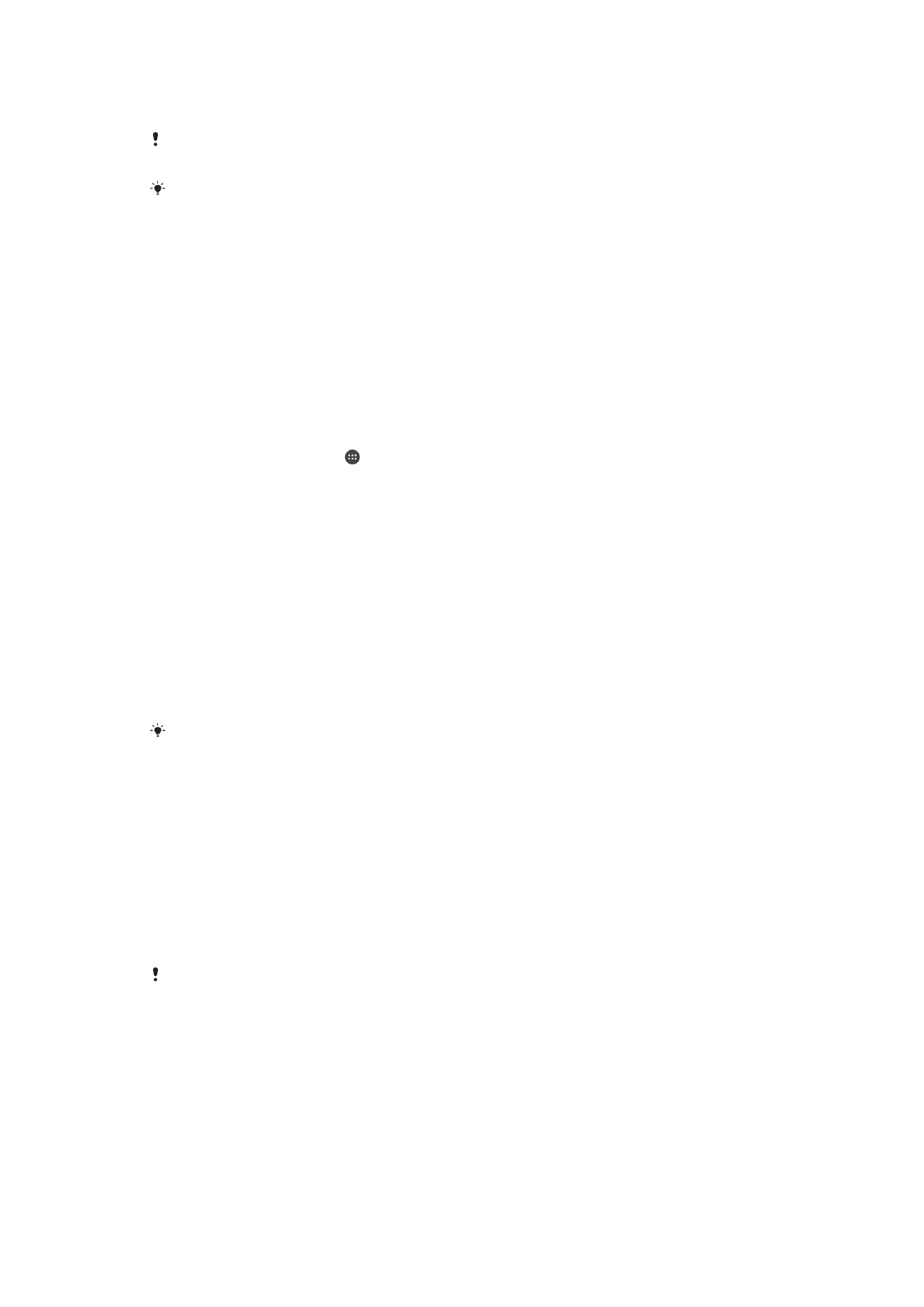
kahanan, sampeyan isih perlu mbukak kunci piranti kanthi manual sadurunge piranti
kapercaya bisa kasambung.
Ora disaranake nambah piranti sing kasambung kanthi ajeg nyang piranti sampeyan minangka
piranti kapercaya, contone, kibor utawa wadhah Bluetooth®.
Sawise piranti Bluetooth® kapercaya dipateni utawa dipindhake ing njabane jangkoan, layar
kakunci lan sampeyan merlokake PIN, pola, utawa sandhi kanggo mbukak kuncine.
Nambah piranti Bluetooth® kapercaya
1
Pesthekake piranti gathuk lan kasambung nyang piranti Bluetooth® sing arep
ditambahake minangka piranti kapercaya.
2
Golek banjur tutul
Setelan > Layar kemunci & kaamanan > Smart Lock
>
Tambah piranti dipercaya > Bluetooth.
3
Tutul jeneng piranti kanggo milih saka dhaptar piranti sing kasambung. Mung
piranti sing gathuk sing katon ing dhaptar iki.
4
Gumantung saka kaamanan sambungan, sampeyan kudu mbukak kunci piranti
kanthi manual sadurunge piranti kapercaya bisa tansah ora kakunci.
Mbusak piranti Bluetooth® kapercaya
1
Saka Layar Ngarep, tutul .
2
Golek banjur tutul
Setelan > Keamanan > Smart Lock > Piranti dipercaya.
3
Tutul piranti sing pengin dibusak.
4
Tutul
Busak piranti dipercaya.
Masthekake sampeyan aman nalika nggunakake piranti kapercaya
Piranti Bluetooth® sing bedha ndhukung standar Bluetooth® lan kapabilitas kaamanan.
Ana kamungkinan yen wong tartamtu bisa ngejarake piranti Xperia™ ora kakunci dening
niru sambungan Bluetooth® sampeyan, sanajan piranti kapercaya wis ora ana ing
cedhak. Piranti sampeyan ora tansah bisa nemtokake yen sambungan aman saka wong
liya sing nyoba niru.
Nalika piranti ora bisa nemtokake yen sampeyan nggunakake sambungan aman,
sampeyan bakal entuk kabar ing piranti Xperia™ lan uga bisa kudu mbukak kunci kanthi
manual sadurunge piranti kapercaya bisa ngerjarake piranti ora kakunci.
Jangkoan sambungan Bluetooth® bisa maneka gumantung saka faktor-faktor kayata model
piranti, piranti Bluetooth® sing kasambung, lan lingkungan. Gumantung saka faktor-faktor iki,
sambungan Bluetooth® bisa fungsi liwat jarak nganti 100 meter.
Nyambungake nyang Panggonan dipercaya
Nalika fitur Panggonan sing dipercaya kasetel, kaamanan pangunci layar ing piranti
Xperia™ dadi mati yen sampeyan ana ing panggonan kapercaya sing wis ditemtokake.
Supaya fitur iki fungsi, sampeyan kudu nduweni sambungan Internet, luwih apik liwat Wi-
Fi, lan idinake piranti nggunakake panggonan sing saiki.
Kanggo nemtokake panggonan kapercaya, pesthekake dhisik yen mode panggonan
akurasi dhuwur utawa mode panggonan irit-baterei diaktifake ing piranti sadurunge
nambah panggonan asal utawa kustom.
Dimensi persis panggonan kapercaya kuwi ancer-ancer lan uga bisa ngliwati tembok fisik
omah utawa daerah liya sing wis ditambahake minangka panggonan kapercaya. Fitur iki bisa
ngejarake piranti ora kakunci ing radius nganti 80 meter. Uga, pragnyana yen sinyale
panggonan bisa dipadhani utawa dimanipulasi. Wong karo akses nyang peralatan khusus bisa
mbukak kunci piranti.
14
Iki penerbitan versi Internet. © Dicetak khusus kanggo keperluan pribadi.
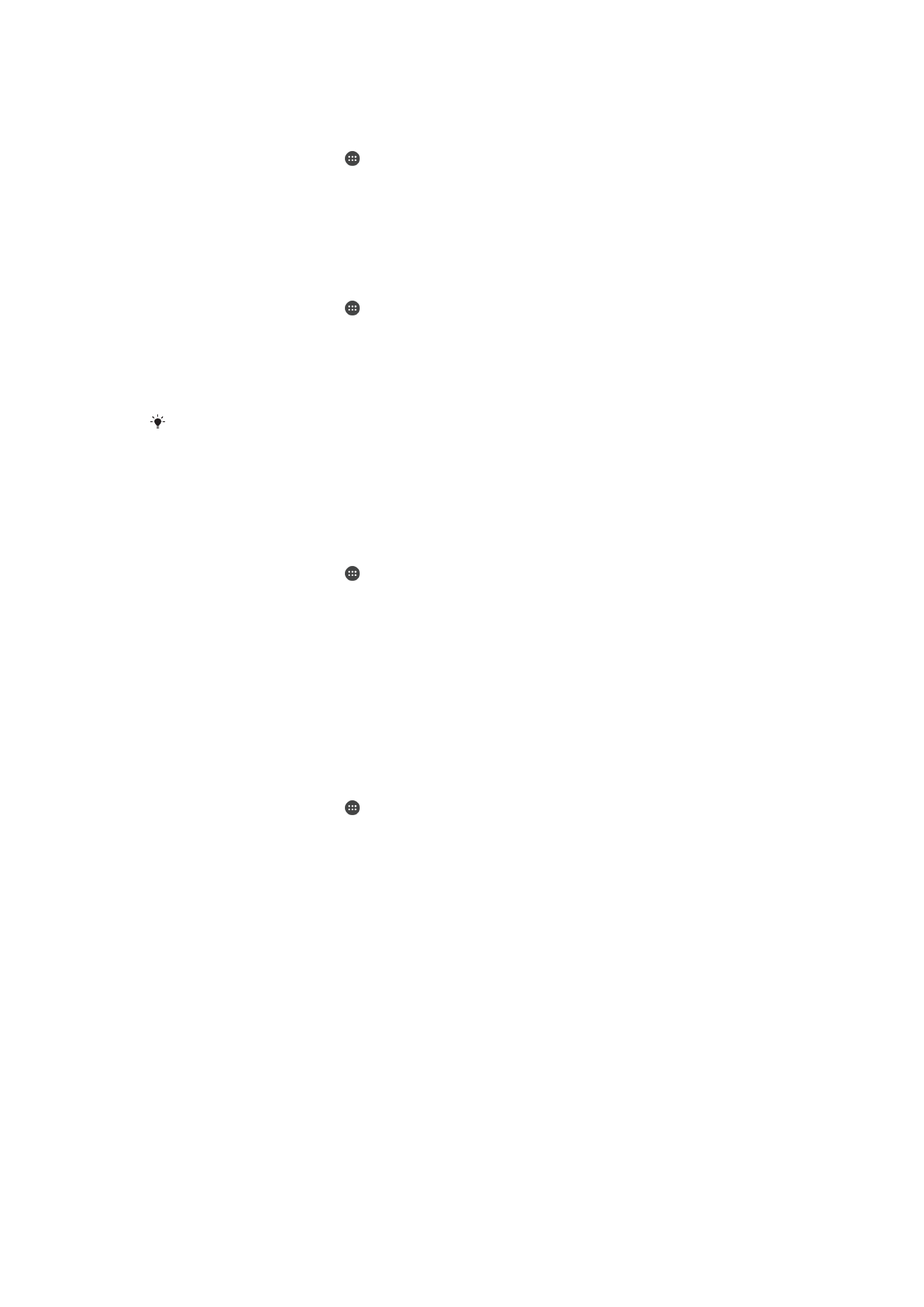
Nambah panggonan asal
1
Pasthekake mode panggonan diurupake lan sampeyan nggunakake setelan
Akurasi dhuwur utawa Ngirit baterei.
2
Saka Layar Ngarep, tutul .
3
Golek banjur tutul
Setelan > Keamanan > Smart Lock >Panggonan dipercaya >
Ngarep.
4
Tutul
Uripake panggonan.
Ngowahi panggonan asal
1
Pasthekake mode panggonan diurupake lan sampeyan nggunakake setelan
Akurasi dhuwur utawa Ngirit baterei.
2
Saka Layar Ngarep, tutul .
3
Golek banjur tutul
Setelan > Keamanan > Smart Lock > Panggonan dipercaya.
4
Pilih panggonan asal.
5
Tutul
Owah.
6
Ing garis panlusuran, tik panggonan sing arep sampeyan anggo minangka
panggonan asal.
Yen omah sampeyan nduweni sawetara bangunan ing alamat sing padha, panggonan
kapercaya sing arep sampeyan tambahaake uga bisa bedha saka alamat sing temenanan.
Kanggo masthekake akurasi panggonan sing luwih apik, sampeyan bisa nambah panggonan
omah saiki ing kompleks bangunan minangka panggonan kustom.
Mbusak panggonan asal
1
Pasthekake mode panggonan diurupake lan sampeyan nggunakake setelan
Akurasi dhuwur utawa Ngirit baterei.
2
Saka Layar Ngarep, tutul .
3
Golek banjur tutul
Setelan > Keamanan > Smart Lock >Panggonan dipercaya >
Ngarep.
4
Tutul
Pateni panggonan.
Nggunakake panggonan kustom
Sampeyan bisa nambah panggonan apa wae minangka kapercaya, slarasake
panggonan ing ngendi piranti bisa tansah ora ngunci.
Nambah panggonan kustom
1
Pasthekake mode panggonan diurupake lan sampeyan nggunakake setelan
Akurasi dhuwur utawa Ngirit baterei.
2
Saka Layar Ngarep, tutul .
3
Golek banjur tutul
Setelan > Keamanan > Smart Lock > Panggonan dipercaya.
4
Tutul
Tambah panggonan dipercaya.
5
Kanggo nggunakake pangonan saiki minangka panggonan kustom kapercaya,
tutul
Pilih panggonan iki.
6
Cara liya, mlebu nyang panggona liya, tutul lambang kaca panggedhe lan tik
alamate. Piranti nlusuri panggonan sing wis ditik. Kanggo nggunakake alamat sing
disaranake, tutul alamat kuwi.
7
Kanggo netepake panggonan, tutul panah bali ing jejere alamat, banjur seret pin
panggonan nyang panggonan sing dikarepi, lan tutul
Pilih panggonan iki.
15
Iki penerbitan versi Internet. © Dicetak khusus kanggo keperluan pribadi.
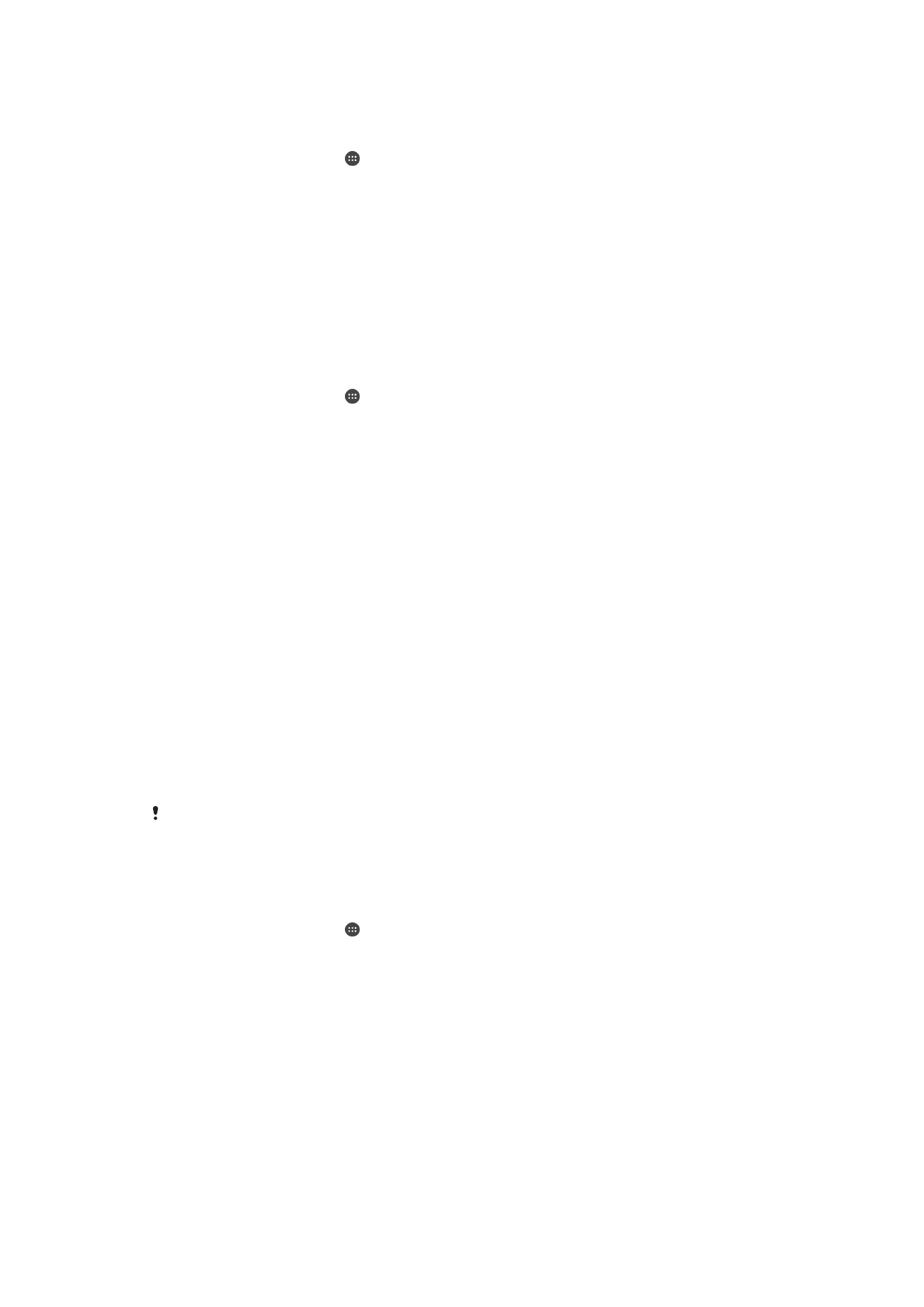
Ngowahi panggonan kustom
1
Pasthekake mode panggonan diurupake lan sampeyan nggunakake setelan
Akurasi dhuwur utawa Ngirit baterei.
2
Saka Layar Ngarep, tutul .
3
Golek banjur tutul
Setelan > Keamanan > Smart Lock > Panggonan dipercaya.
4
Pilih panggonan sing arep diowahi.
5
Tutul
Owahi alamat.
6
Kanggo nglebokake panggonan liya, tutul lambang kaca panggedhe lan tik
alamate. Piranti nlusuri panggonan sing wis ditik. Kanggo nggunakake alamat sing
disaranake, tutul alamat kuwi.
7
Kanggo netepake panggonan, tutul panah bali ing jejere alamat, banjur seret pin
panggonan nyang panggonan sing dikarepi, lan tutul
Pilih panggonan iki.
Mbusak panggonan kustom
1
Pasthekake mode panggonan diurupake lan sampeyan nggunakake setelan
Akurasi dhuwur utawa Ngirit baterei.
2
Saka Layar Ngarep, tutul .
3
Golek banjur tutul
Setelan > Keamanan > Smart Lock > Panggonan dipercaya.
4
Pilih panggonan sing arep dibusak.
5
Tutul
Busak.
Ngejarake piranti ora kakunci nalika digawa
Nggunakake fitur Deteksi awak, sampeyan bisa ngejarake piranti ora kakunci nalika
digawa nganggo tangan, sak, utawa tas. Akselerometer ing piranti ngejarake piranti ora
kakunci nalika ngrasakake yen lagi digawa. Piranti ngunci nalika akselerometer ndeteksi
yen piranti wis diseleh.
Nalika nggunakake fitur Deteksi ing awak, sampeyan perlu waspada karo kelakuan ing
ngisor:
•
Kapan wae sampeyan nyeleh piranti lan piranti krasa yen ora digawa maneh, piranti
otomatis ngunci.
•
Piranti bisa merlokake nganti sak menit supaya ngunci.
•
Sawise sampeyan mlebu nyang montor, bis, utawa kendaraan darat liyane, piranti bisa
merlokake antarane 5 lan 10 menit supaya ngunci.
•
Elinga, nalika sampeyan numpak pesawat utawa prau (utawa kendaraan non-darat
liyane), piranti uga bisa ora ngunci otomatis, dadi pasthekake supaya ngunci piranti
kanthi manual yen diperlokake.
•
Nalika njupuk piranti maneh utawa metu saka kendaraan, bukak kuncine wae banjur
piranti tansah ora ngunci anggere sampeyan gawa.
Fitur Deteksi awak ora bisa mbedakake awake sapa sing kasambung. Yen sampeyan menehi
piranti nyang wong liya nalika ora kakunci nggunakake Deteksi awak, piranti kudu tansah ora
kakunci kanggo pangguna liya. Elinga yen Deteksi awak minangka fitur kaamanan iku kurang
aman tinimbang pola, PIN, utawa sandhi.
Nguripake Deteksi awak
1
Saka Layar Ngarep, tutul .
2
Golek banjur tutul
Setelan > Keamanan > Smart Lock > Deteksi awak.
3
Seret panggeser menyang poisisi urip, banjur tutul
Terus.